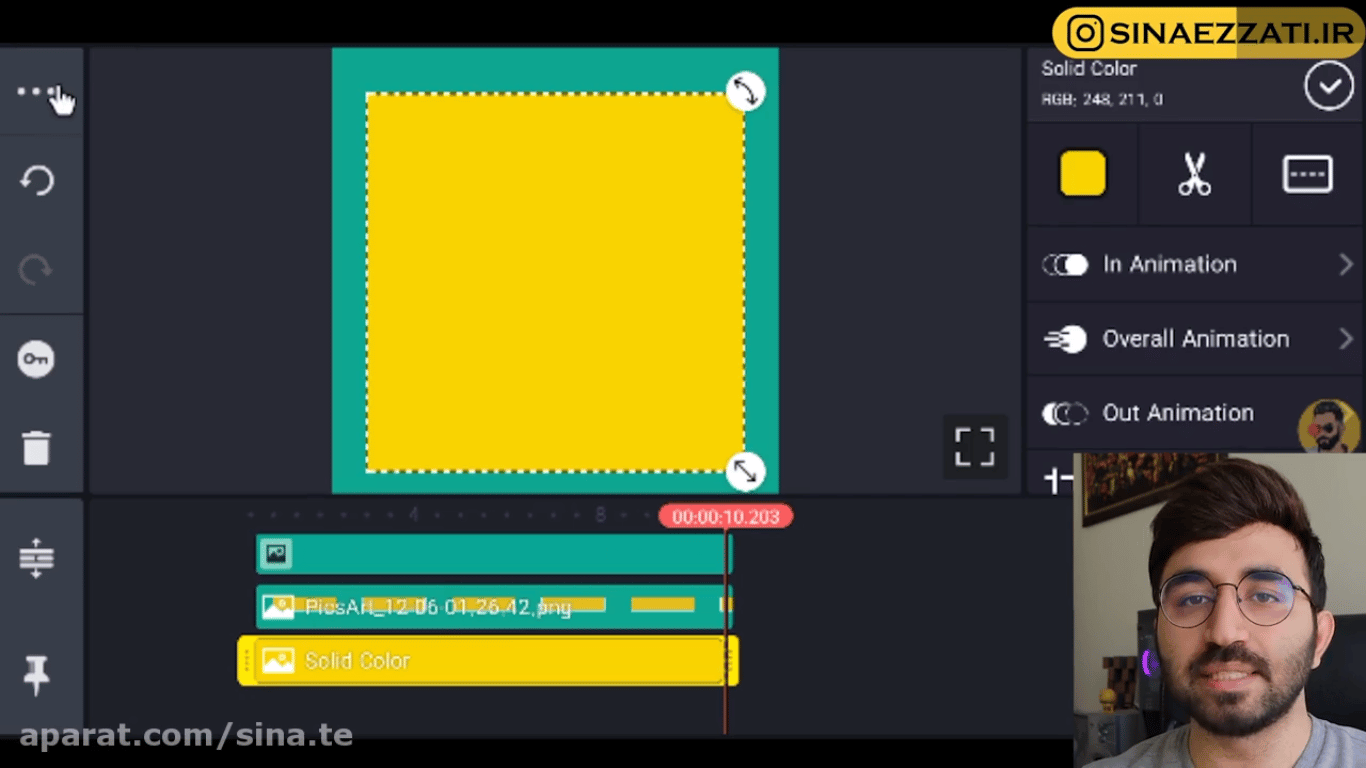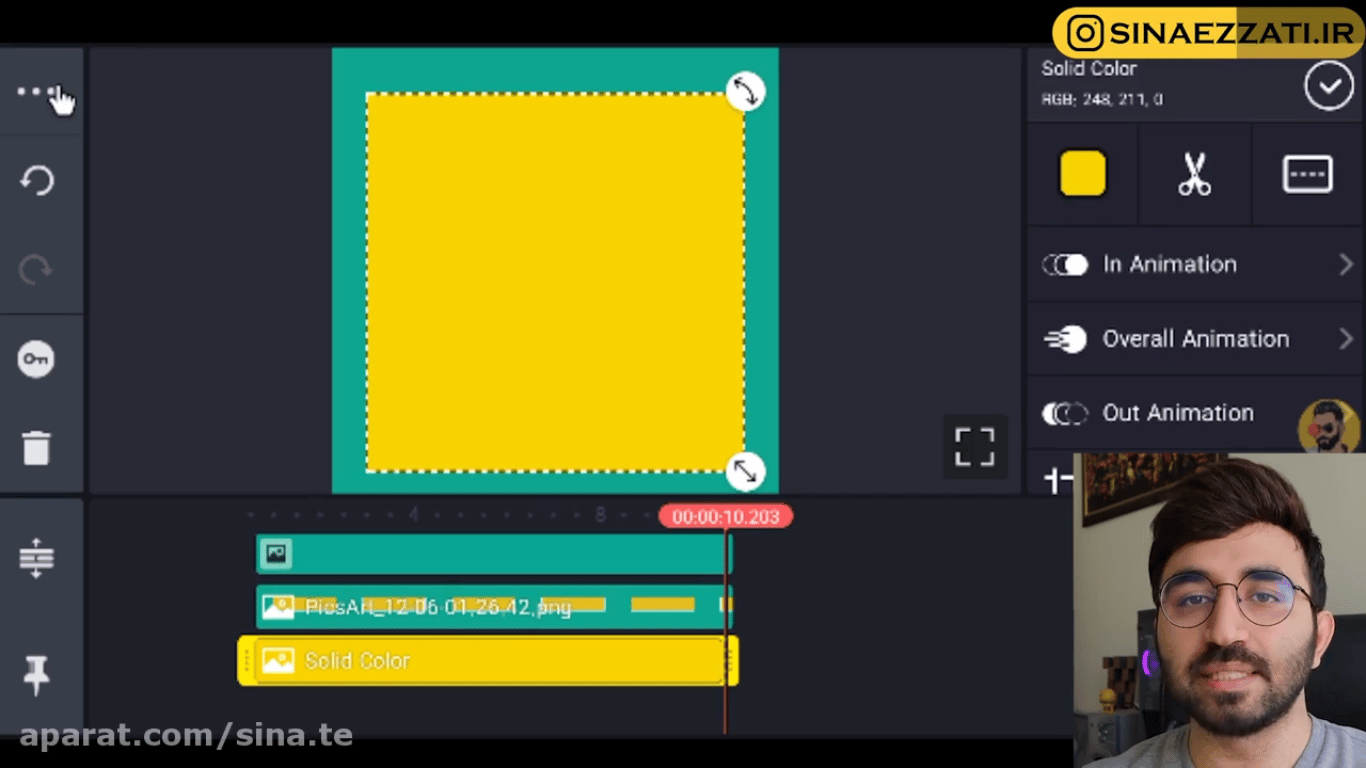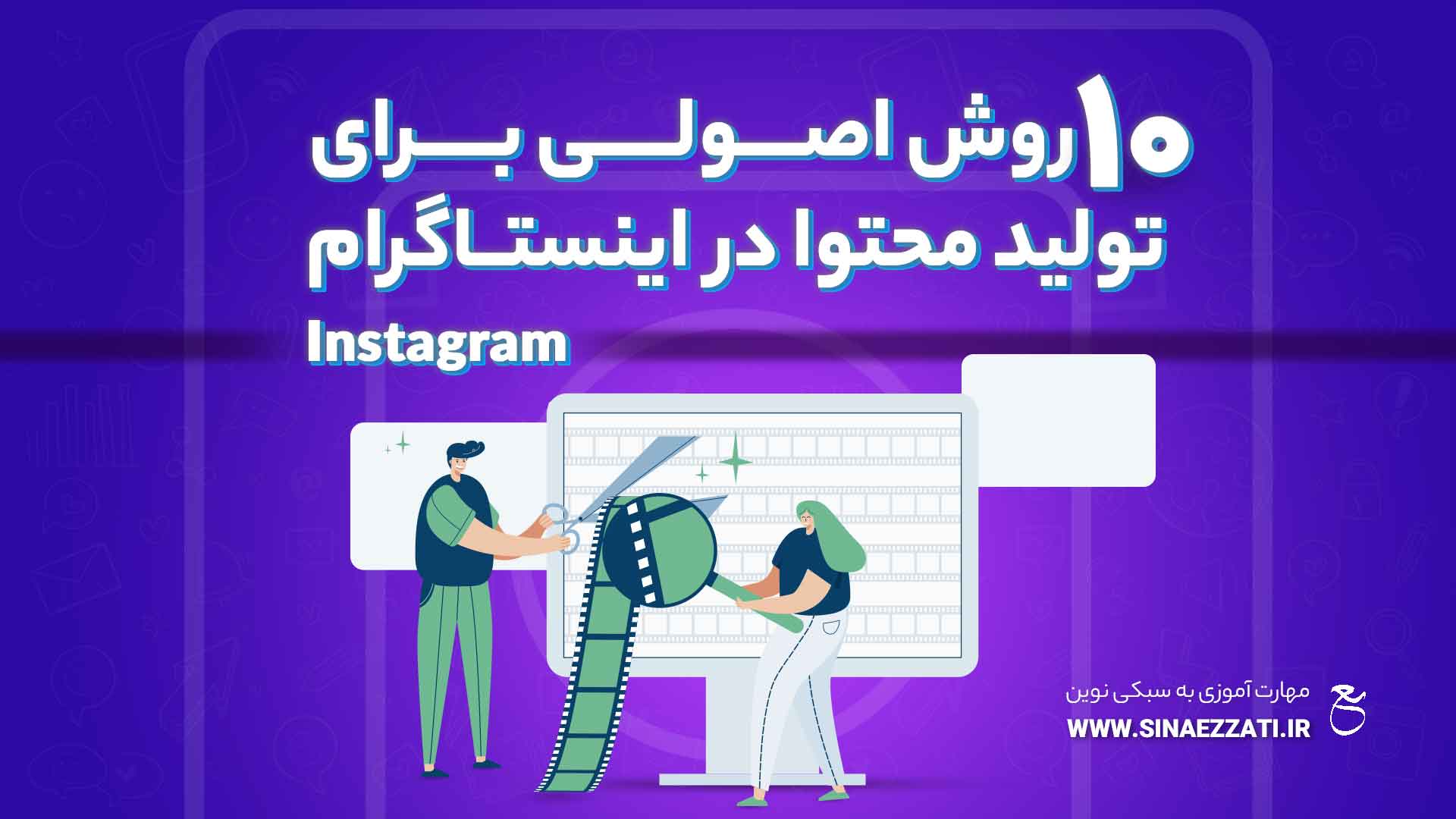ساخت لود باکس | آموزش ساخت تایمر زمانی ویدیو
- 1400-02-11
- اپلیکیشن های کاربردی, ویدیوهای آموزشی رایگان
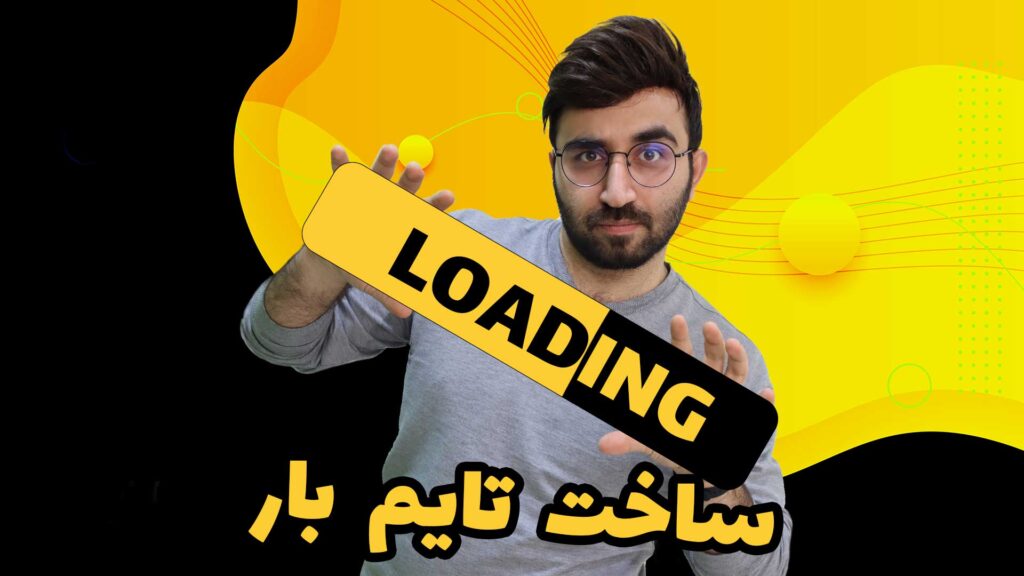
مطمئنا تا به حال ویدیوهایی را دیدهاید که دارای تایم بار هستند و مدت زمانی که از ویدیو باقی مانده است را نشان میدهند. با ما همراه باشید تا نحوه ساخت آن را به شما یاد بدهیم. پس بزن بریم.
برای این که در گوشی خود و بدون نیاز به سیستم یک تایم بار برای ویدیوهای خود بسازید،
به دو اپلیکیشن PicsArt و Kine Master نیاز دارید که از انتهای همین مطلب و
همچنین از صفحه ابزارهای گوشی میتوانید آنها را دریافت کنید.
مرحله اول ساخت لود باکس
ابتدا وارد برنامه پیکسارت میشویم و از انتهای منو از بخش Color Backgrounds برای شروع یک پس زمینه سبزرنگ انتخاب میکنیم.
حال این صفحه را ذخیره کمید تا زمانی که لازمش داریم.
به صفحه قبل بازگردید و همان پس زمینه سبزرنگ را انتخاب کنید و بعد به زیرمنوی Draw بروید
در این مرحله پاککن را برداشته و از بخش Shapes حالت آن را روی مربع و با انتخاب Fill داخل آن را پر کنید.
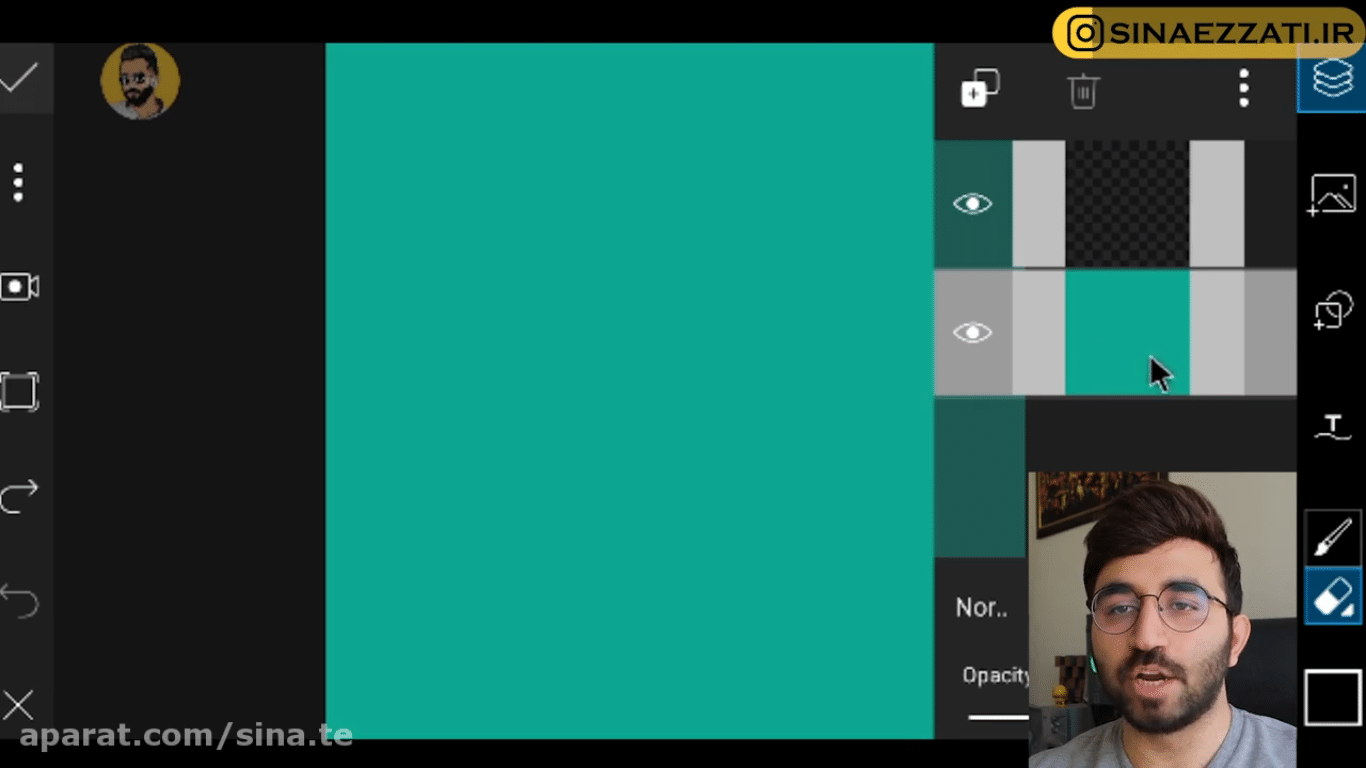
با این کار شما این کادر را از پس زمینه خود حذف میکنید.
سپس پاککن را دوباره انتخاب کنید و این بار گزینه Stroke را بزنید و
رنگ آن را به گزینهای که دوست دارد حاشیه لود باکستان باشد تغییر دهید.
حال این شکل را به دور مستطیلی که از پس زمینه جدا کرده بودید بکشید و بعد سراغ برنامه Kine Master میرویم.
حال سایز کار خود را انتخاب کنید که ما در این آموزش از سایز 1080 × 1080 استفاده کردهایم.
توجه: مدت زمان تمامی لایهها را یکی کنید.
تصویر سبزی که ابتدا در پیکسارت ذخیره کرده بودید را انتخاب کنید و
تایم لاین این تصویر را بر روی مدت زمانی که میخواهید لود باکستان پخش شود، تنظیم کنید.
از منوی سمت راست بر روی Layer بزنید و بعد Media را انتخاب کنید و
بعد تصویری را که توسط پاککن طراحی کرده بودیم را انتخاب کنید.
مدت زمان این لایه را به همان اندازه که تصویر اول را قرار داده بودید به همان مقدار تنظیم کنید و باکس را وسط تصویر قرار دهید.
حال از منوی سمت راست بر روی گزینه Layer بزنید و بعد Media را انتخاب کنید.
رنگی که میخواهید درون لود باکس قرار بگیرد را از بخش Background انتخاب کنید.
این رنگ بر روی باکس شما افتاده است، برای این که درون باکس باشد تنها کافی است که بر روی
سه نقطه سمت چپ تصویر بزنید و بعد گزینه Send to Back را بزنید.
تنها کاری باقی مانده است این میباشد که به برنامه بفهمانیم رنگ داخل کادر در ثانیه اول کجا و در انتهای ویدیو کجا باشد.
برای این کار ابتدا رنگ داخل کادر را انتخاب کنید و به اول باکس انتقال دهید،
حال از منوی سمت چپ بر روی کلید بزنید و سپس آیکونی که دارای علامت + را انتخاب کنید.
بعد از این مرحله رنگ داخل کادر را به انتهای باکس ببرید و بعد تایید را بزنید.
این لود باکس را ذخیره کنید و بعد بر روی ویدیو خود پیاده نمایید.
برای حذف کردن رنگ سبز پشت لود باکس تنها کافی است که از منوی سمت راست کاین مستر بر روی Chroma Key را بزنید.
در ادامه میتوانید ویدیو ساخت لود باکس را تماشا کنید.
اشتراک گذاری :

مهارت آموزی به سبک نوین